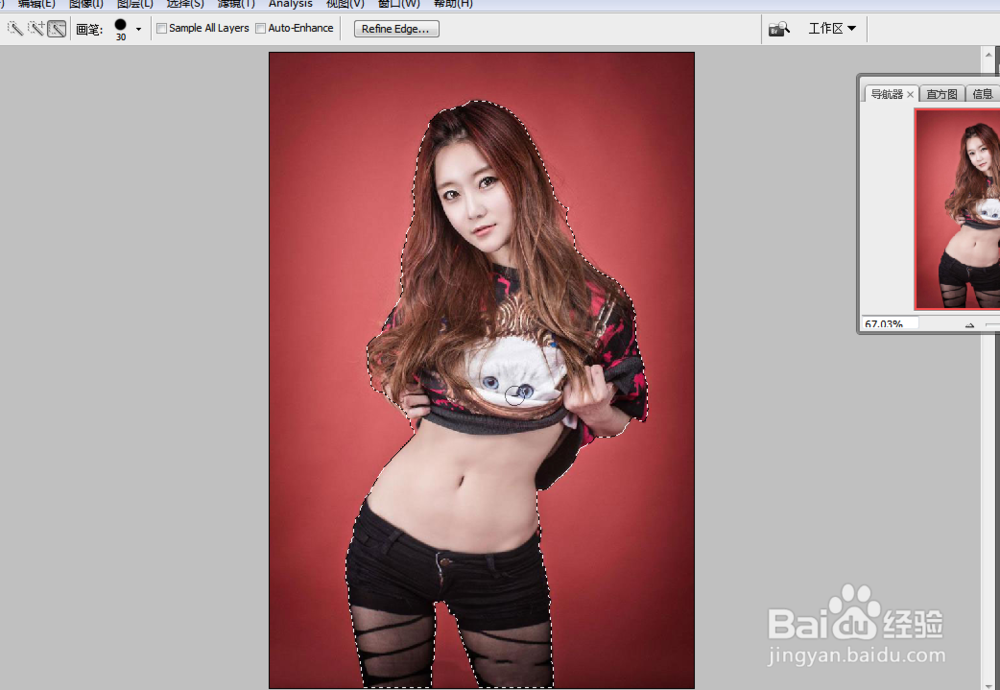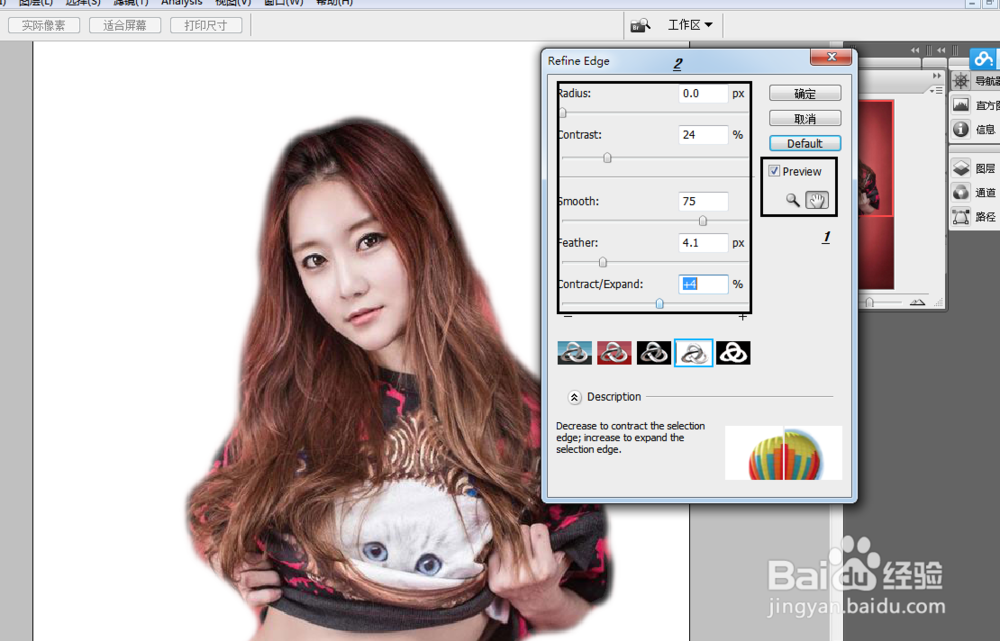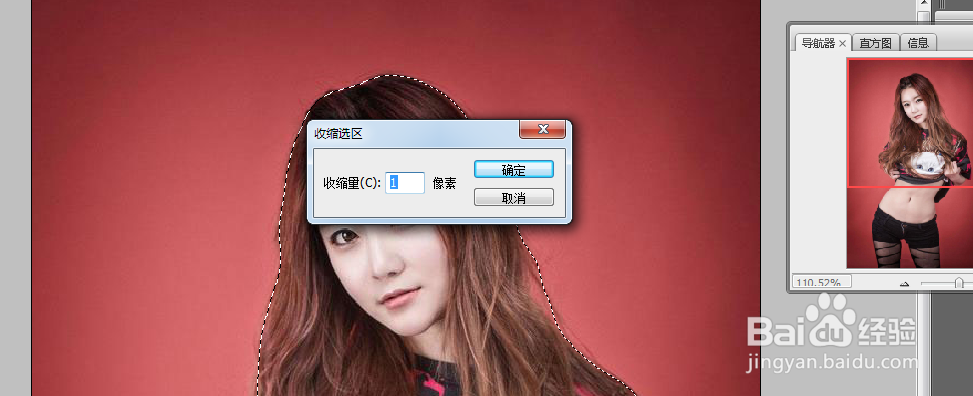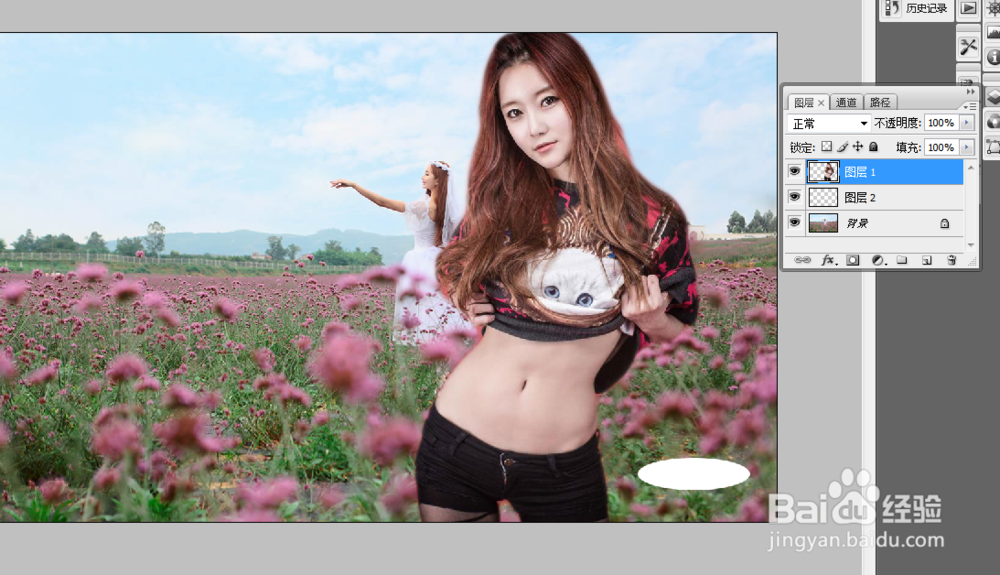人物发丝抠图“边缘调整”
1、选择一个人物,使用“快速选择工具”在人物上创建选区。
2、在菜单中打开“选择/调整边缘Refine Edge”出现对话框在1处设置抓手或者放士候眨塄大镜,以便放大发丝位置,便于修正;在2处设置平滑、羽化、对比度等值,使发丝出现视图中,达到自然美观的效果
3、设置完毕后,发现调整的边缘处有多余的部分,按住Alt键在多余处拖动,将其复原。
4、在菜单栏点开里“选择/修改/收缩”命令,出现对话框,将收缩量设置为1,点击“确定”。
5、打开另一张背景图片,作为素材,用“移动工具”将选取内的图像拖到背景图里
6、调整人物位置,使其与背景自然相容。
声明:本网站引用、摘录或转载内容仅供网站访问者交流或参考,不代表本站立场,如存在版权或非法内容,请联系站长删除,联系邮箱:site.kefu@qq.com。